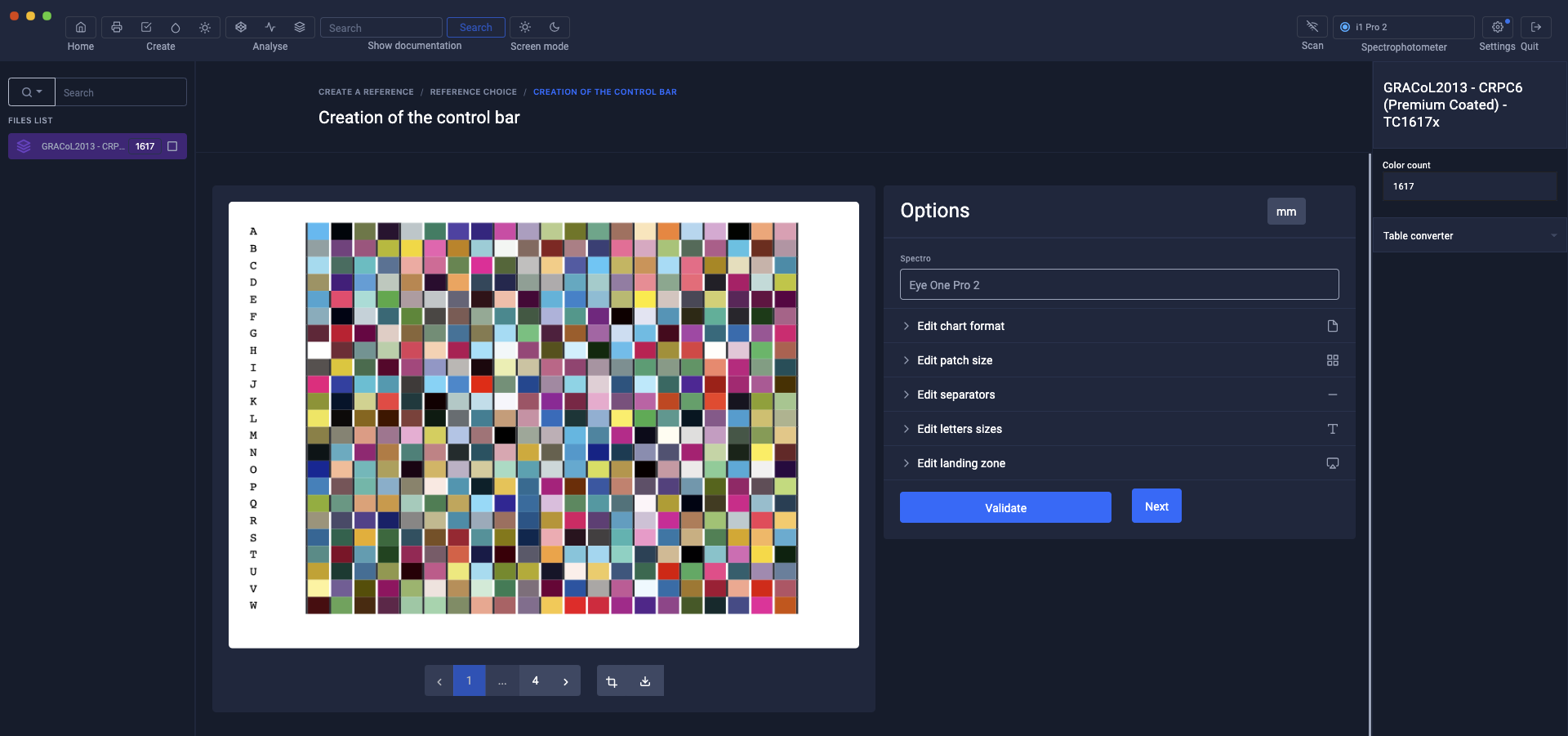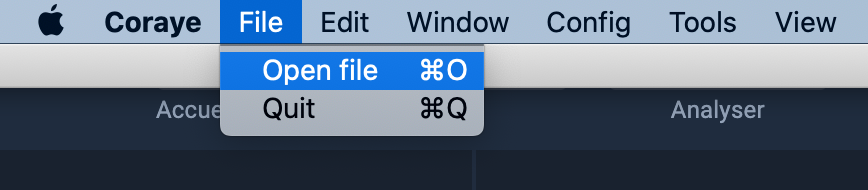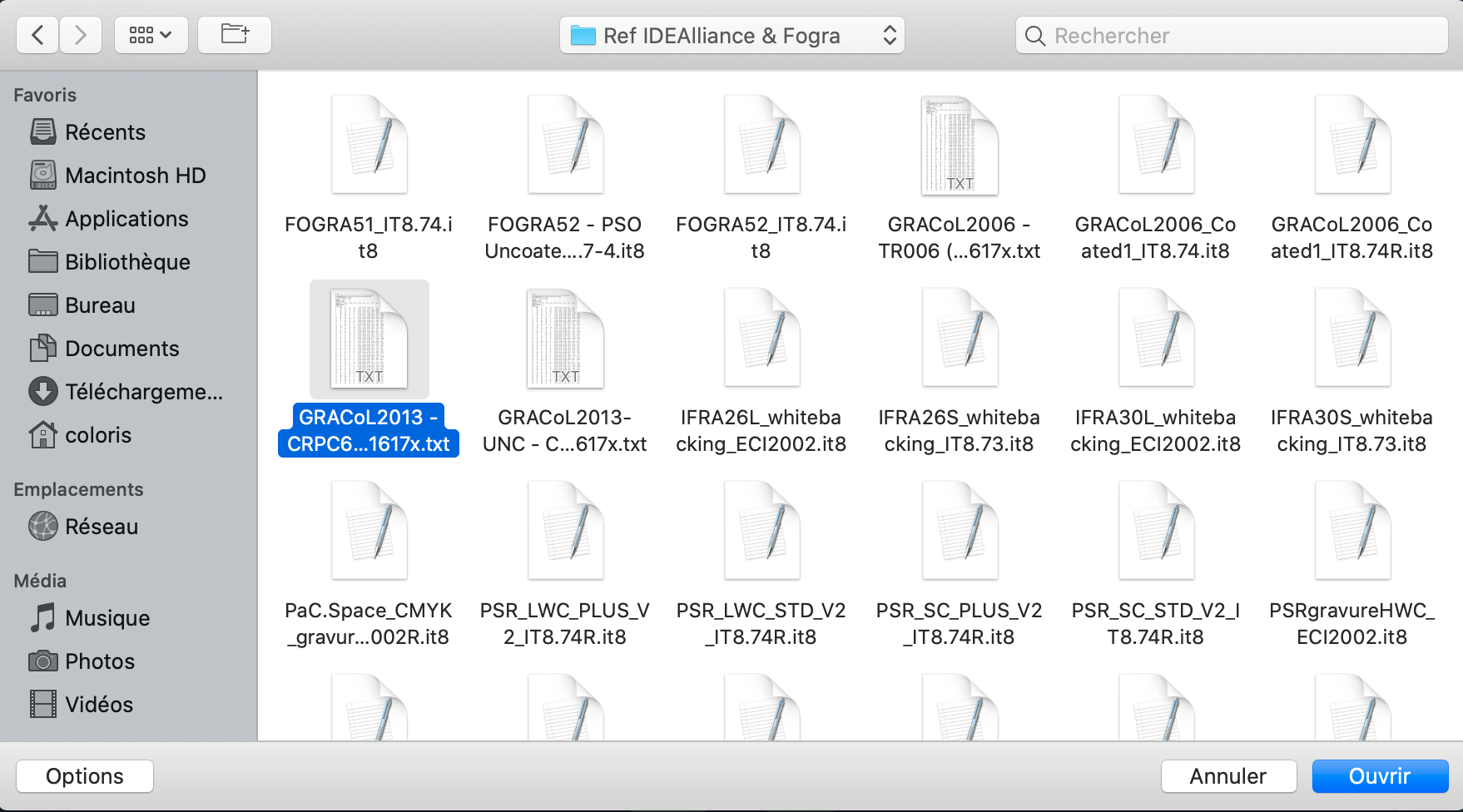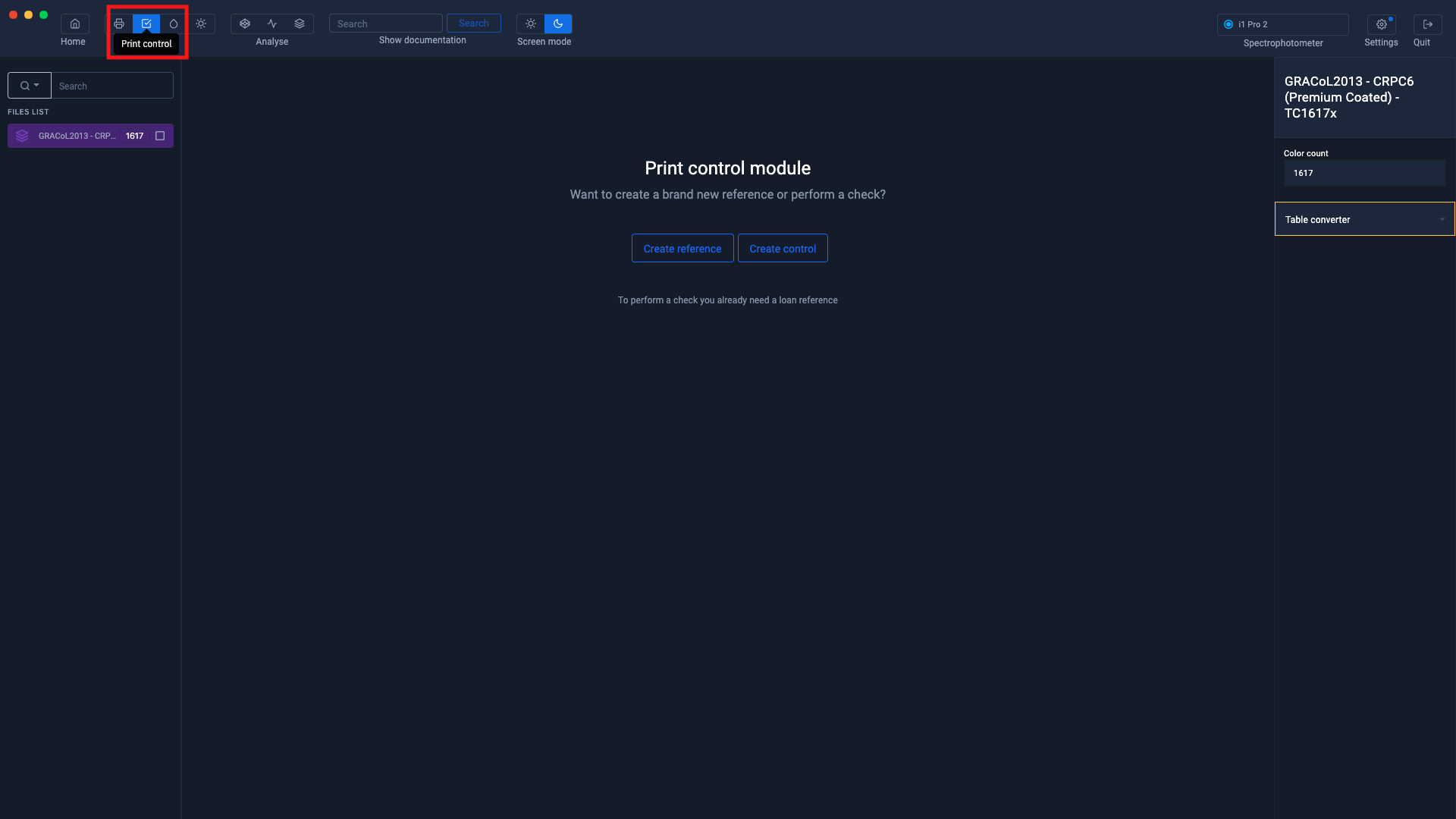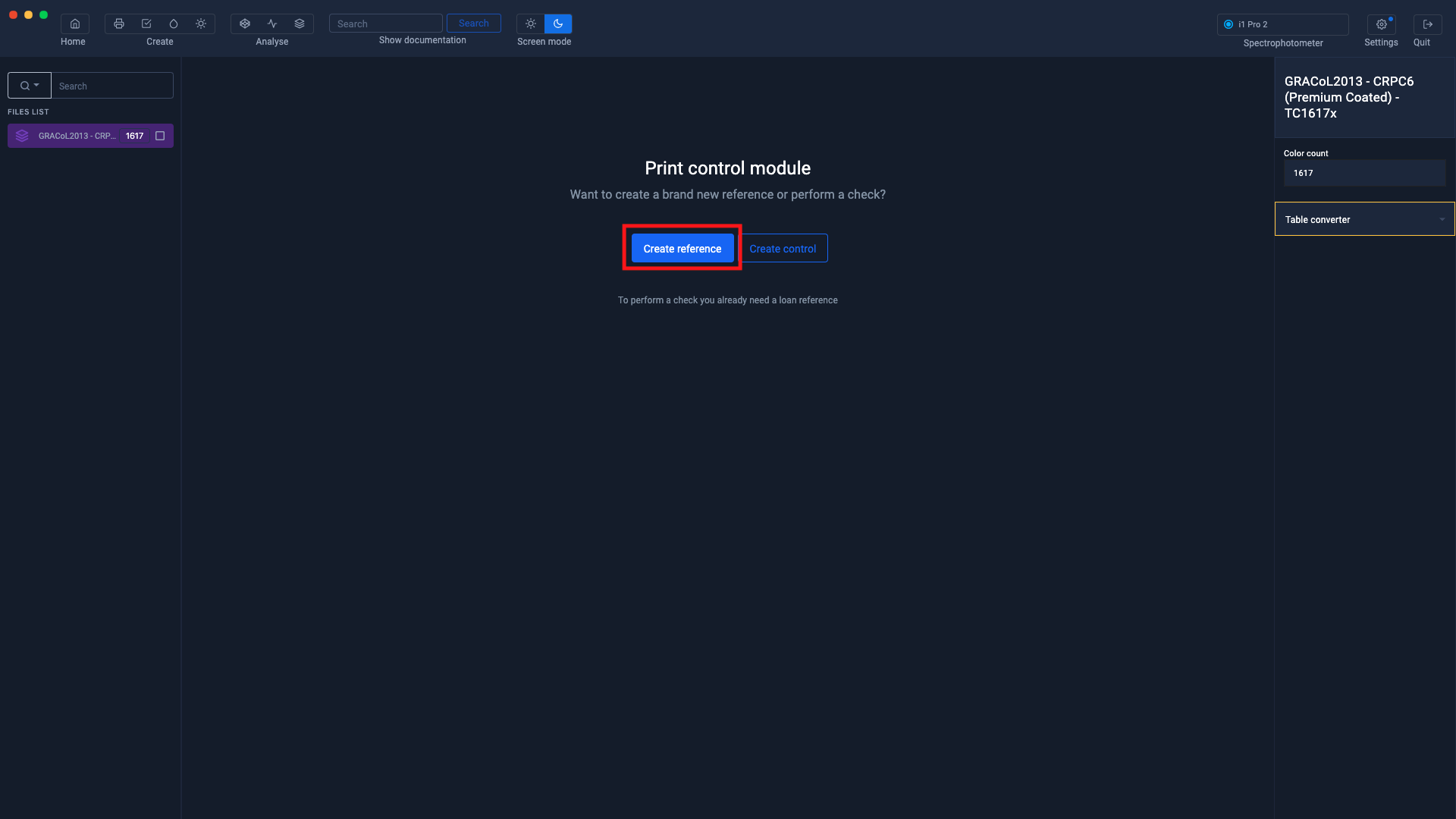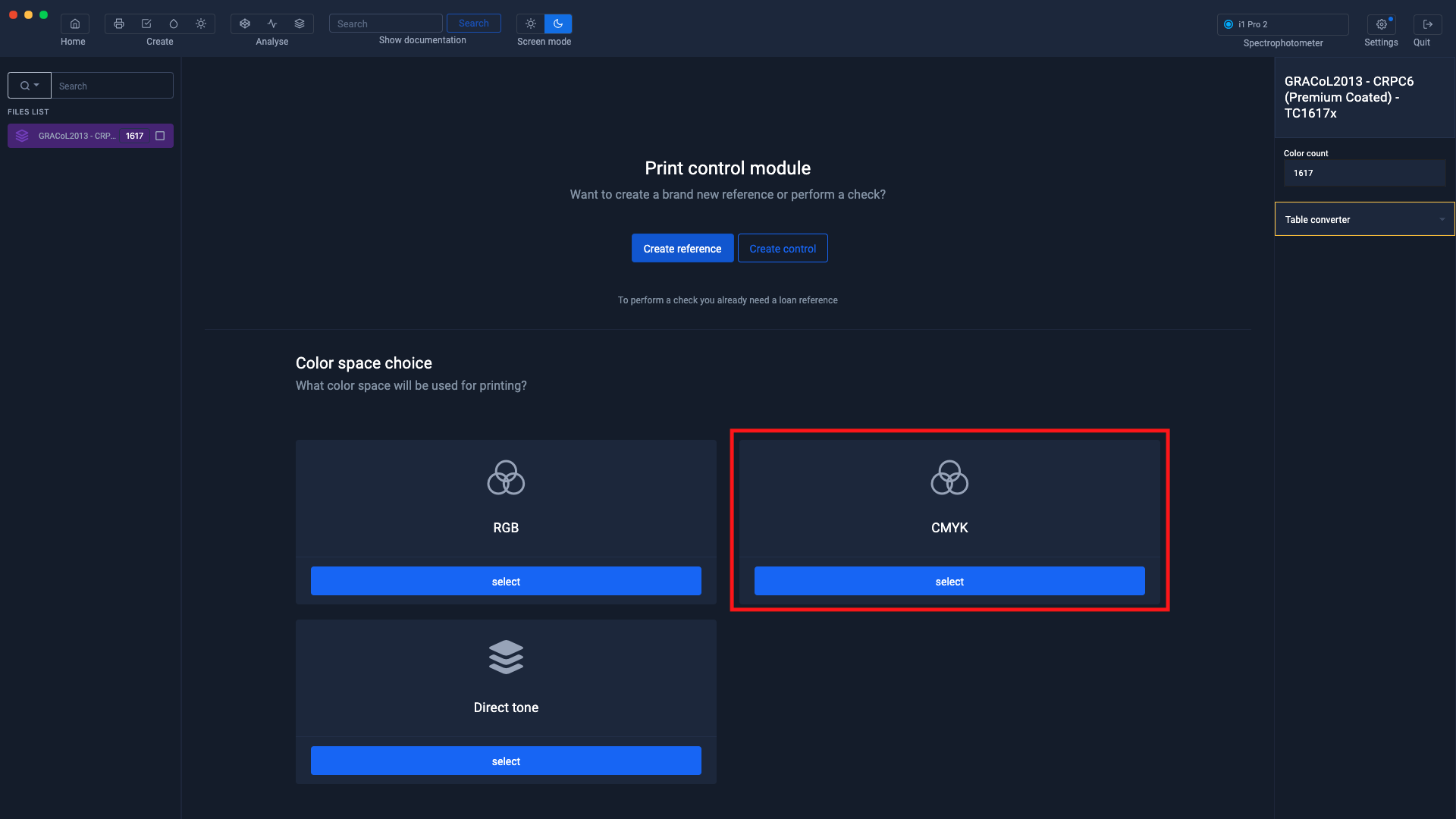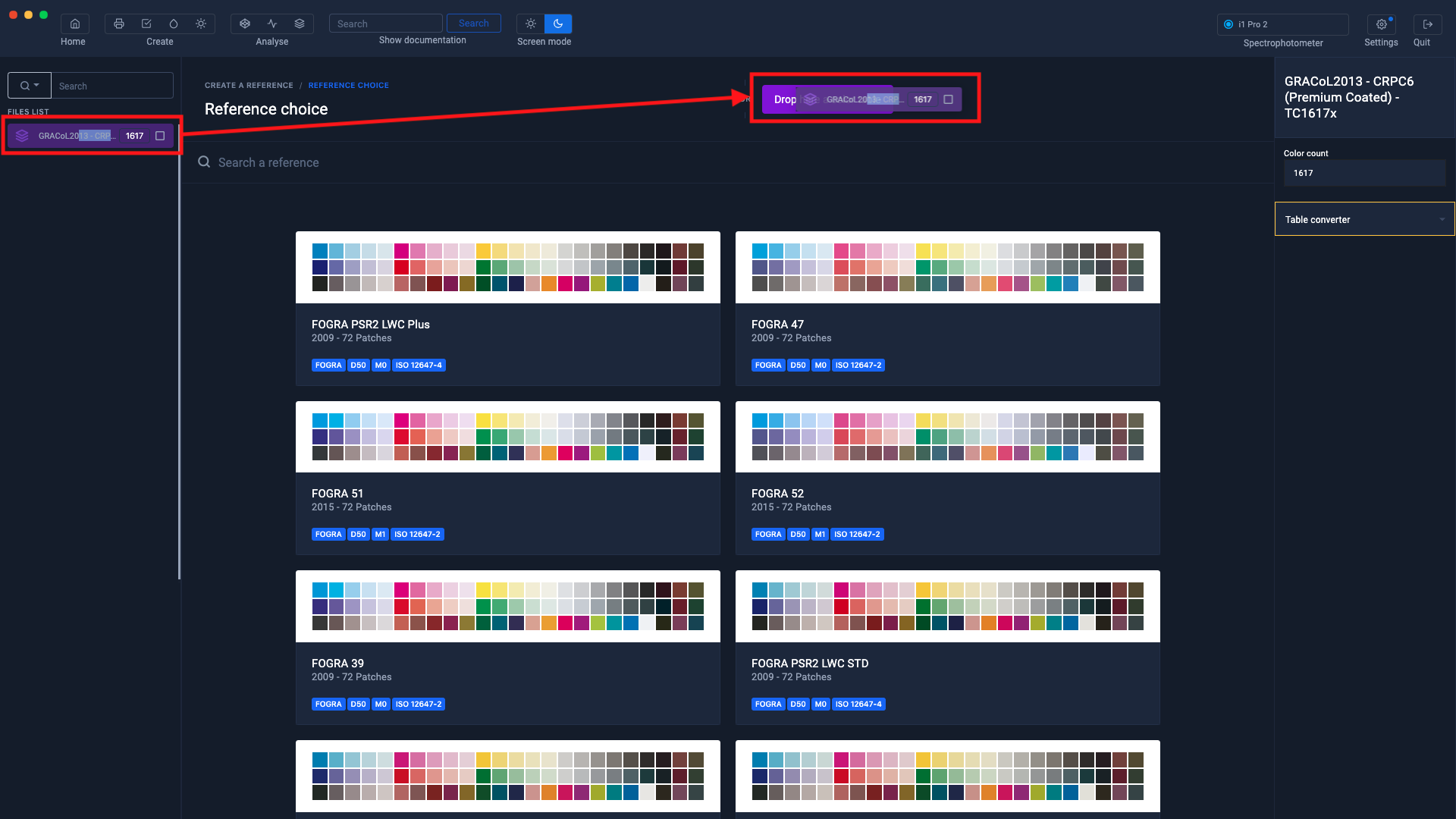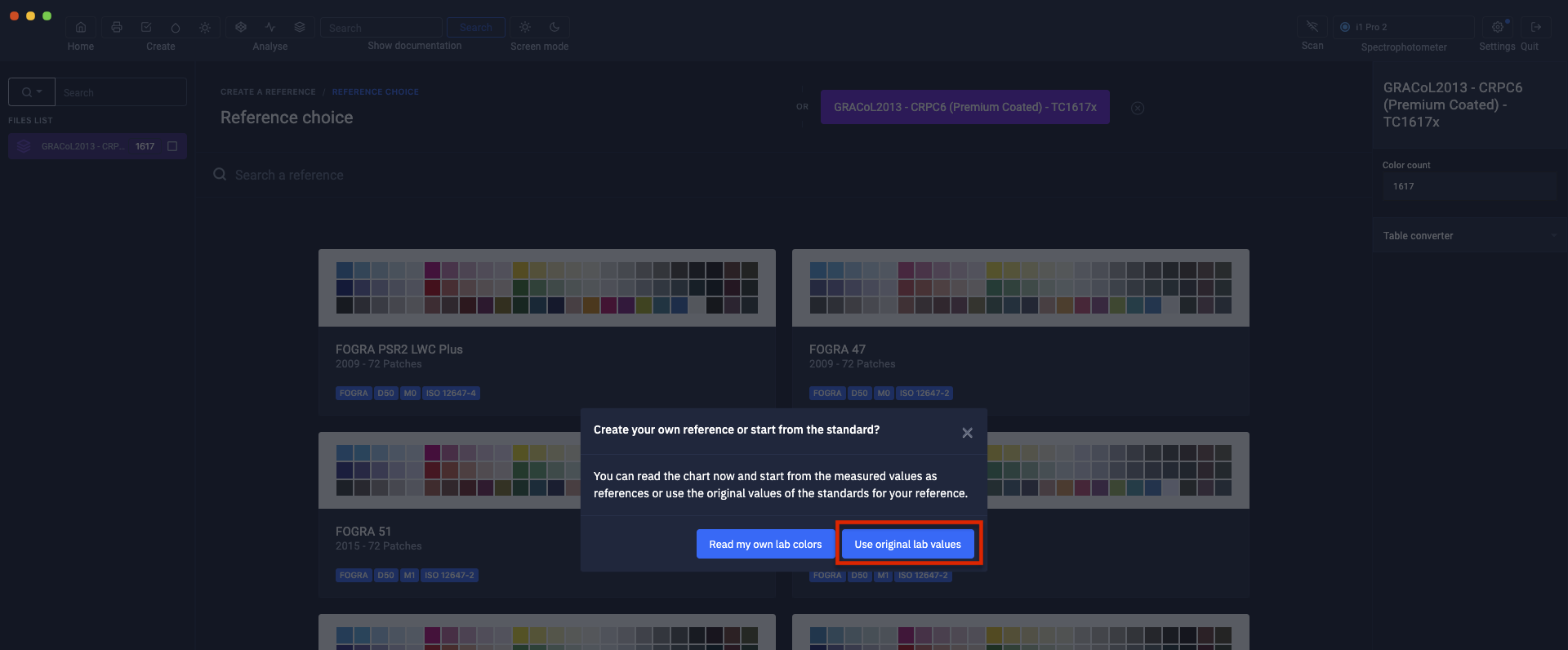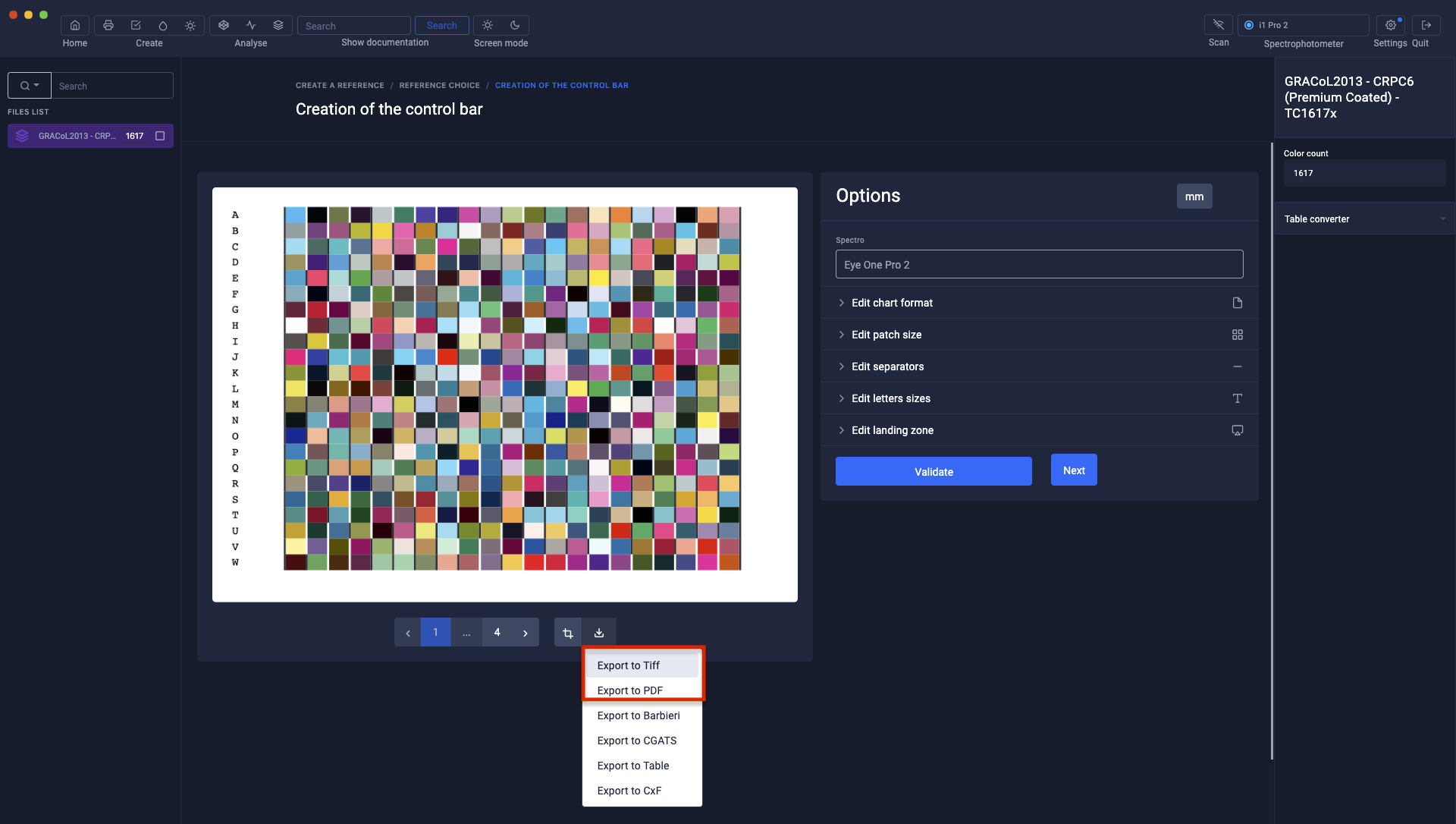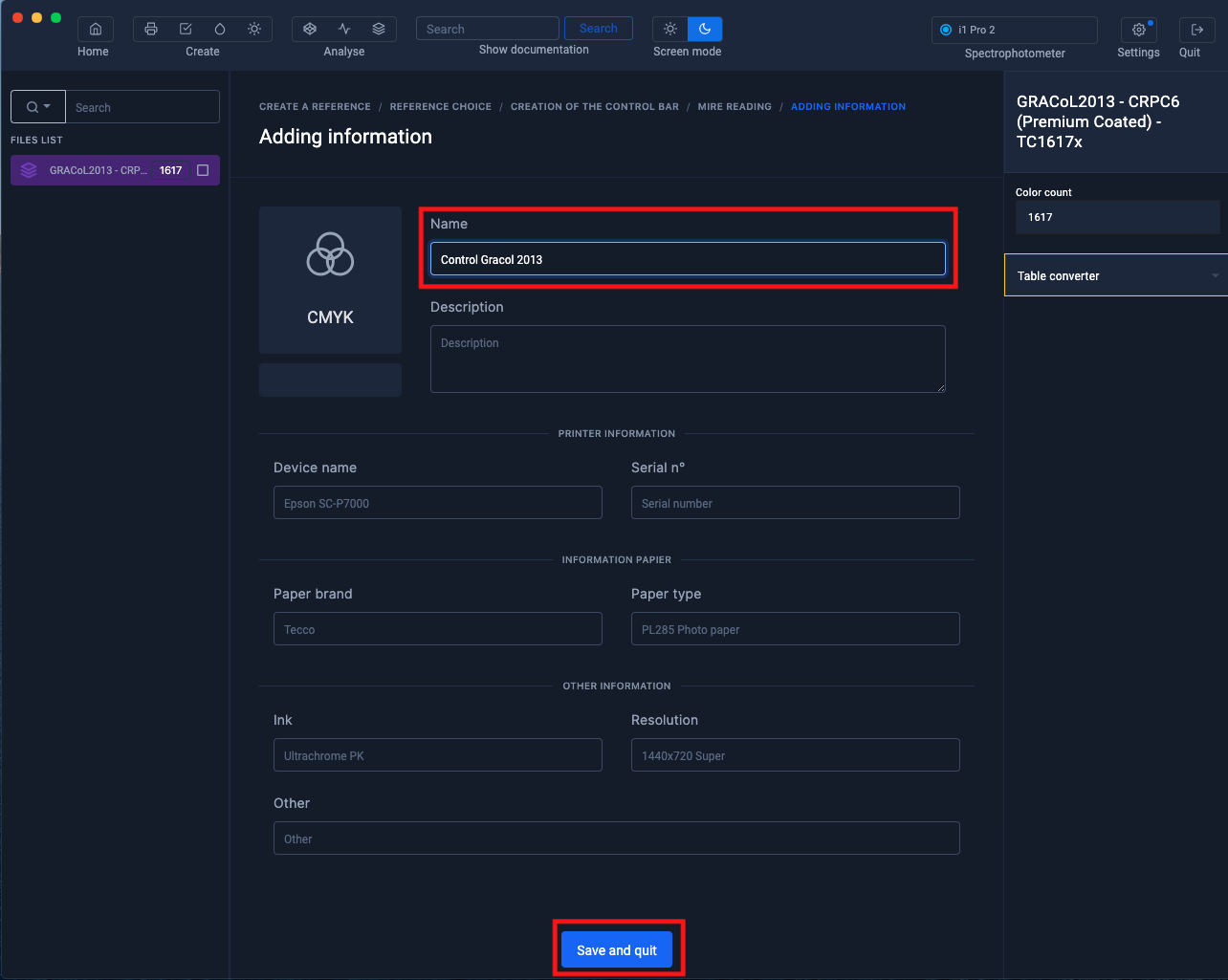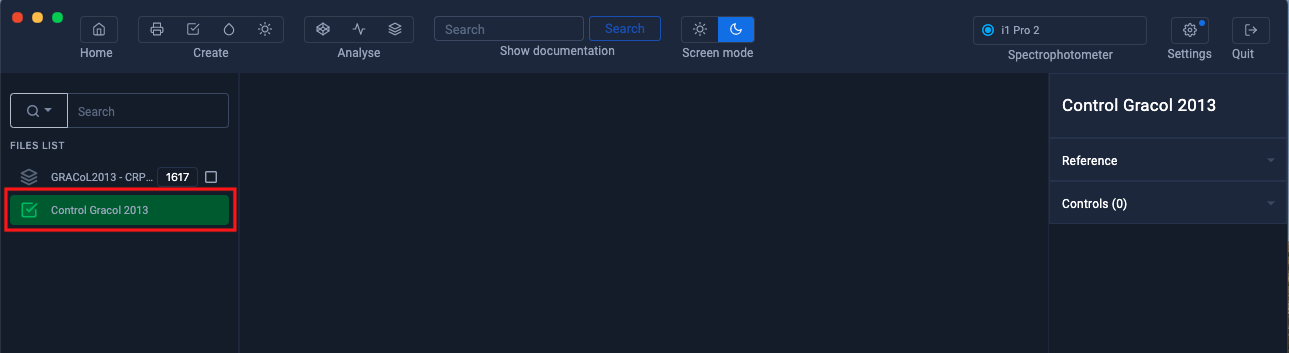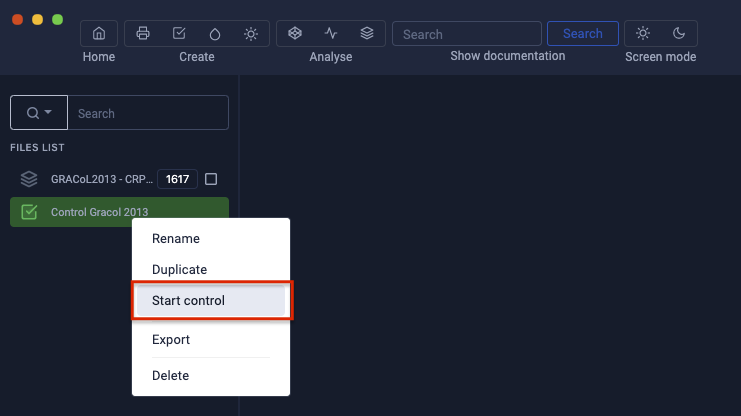Créer une référence à partir des valeurs d'une gamme importée
Tout comme il est possible de valider une épreuve avec une gamme normalisée, il est aussi possible de contrôler des impressions avec des gammes contenant beaucoup plus de couleurs de référence.
Cette méthode fonctionne aussi bien avec des tables CMJN que RVB et est très similaire au contrôle des tons directs.
Pour en savoir plus, reportez vous au chapitre : Créer une référence à partir d'un nuancier de tons directs
Les tables CMJN doivent contenir des valeurs CMJN et {Lab ou xyz ou spectrale}
Les tables RVB doivent contenir des valeurs RVB et {Lab ou xyz ou spectrale}
Importation d'une gamme de référence
Dans notre exemple, nous allons utiliser le fichier de référence IDEAlliance GRACol2013 CRPC6 de 1617 couleurs.
Il est aussi possible d'utiliser un nuancier PANTONE ou une charte RVB mesurée de type TC9.18 RGB par exemple.
Sélectionnez le fichier de référence puis cliquez sur le bouton "Ouvrir"
Généralement, les organismes de référence tels que la CIE, la Fogra, l'UGRA ou IDEAlliance, pour ne citer qu'eux, fournissent les fichiers au standard CGATS (.txt ou .it8).
Mais Coraye supporte beaucoup plus de format.
La table apparaît dans la colonne de gauche
Ouvrir le Print Control
Cliquez sur l'icône de Print Control situé en haut à gauche de la fenêtre
Puis cliquez sur le bouton "Créer une référence"
La référence choisie étant en mode CMJN, sélectionnez "CMJN"
Glisser la table importée sur la zone "Glisser ici une table de couleur"
Cliquez sur le bouton "Utiliser les Lab de la norme"
La mire apparaît et peut être personnalisée avec les outils situés à droite
Pour en savoir plus, reportez vous au chapitre : Personnalisation des chartes
Impression de la charte
À cette étape, vous pouvez enregistrer la charte au format Pdf ou tiff pour l'imprimer par la suite.
Cliquez sur "Suivant"
Dans la fenêtre d'information, seul le nom du réglage est obligatoire. Les autres informations sont facultatives.
Cliquez ensuite sur le bouton "Sauvegarder et quitter".
Le nouveau fichier Print Control apparaît dans la colonne de gauche.
Vous pouvez maintenant lancer la mesure de la gamme ou exporter le fichier pour le sauvegarder en effectuant un clic droit sur le fichier Print Control.
Le contrôle d'une gamme RVB ou CMJN est très similaire à celle d'une Mediawedge, à la différence qu'il y a plus de lignes de mesure.
Pour en savoir plus, reportez vous au chapitre : Contrôle d'une charte